เปิดใช้งานการส่งต่อพอร์ตสำหรับ TP-Link TL-WR940N
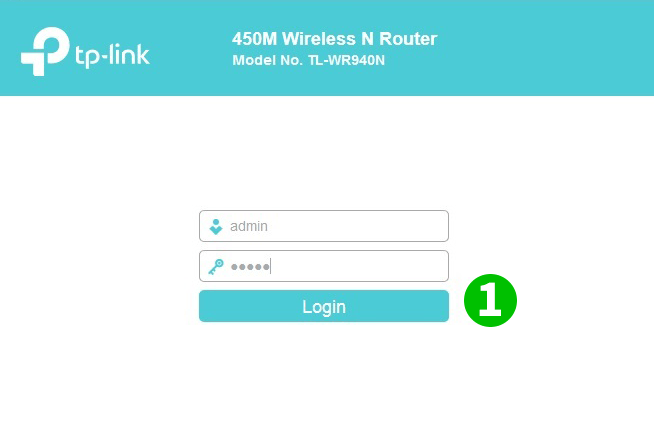
1 ลงชื่อเข้าใช้เราเตอร์ของคุณด้วยชื่อผู้ใช้และรหัสผ่าน (IP เริ่มต้น: 192.168.0.1 - ชื่อผู้ใช้/รหัสผ่านเริ่มต้น: admin/admin)
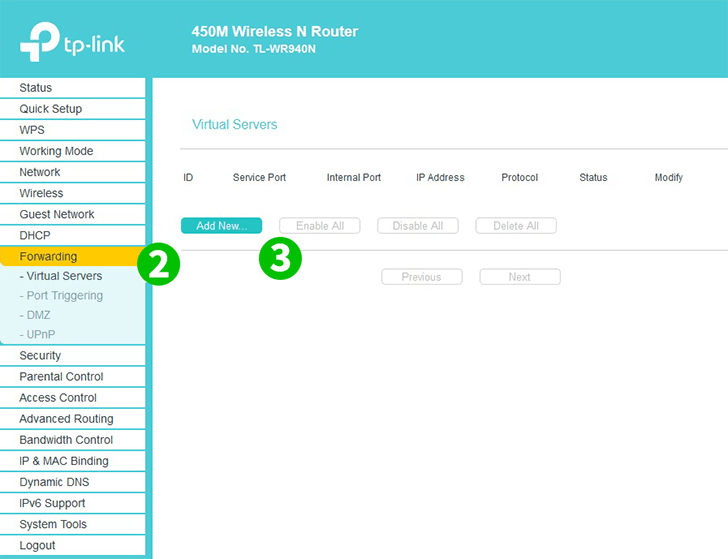
2 คลิกที่ $ "การ Forwarding " $ และ $ " Virtual Servers " $ ในเมนูหลักทางด้านซ้าย
3 คลิกที่ปุ่ม $ " Add New " $
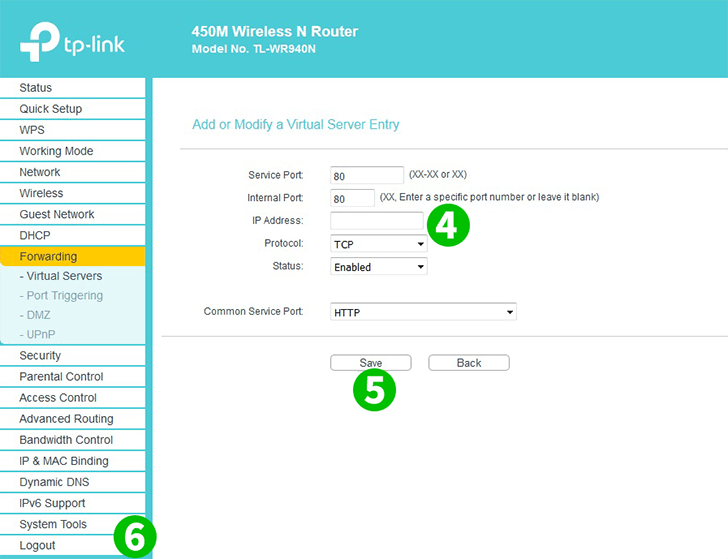
4 เลือก HTTP เป็น Common Service port และป้อน IP (คงที่มากกว่า) ของคอมพิวเตอร์ cFos Personal Net กำลังทำงานในฟิลด์ $ IP Address $
5 คลิกที่ปุ่ม $ " Save " $
6 ออกจากระบบเราเตอร์ของคุณโดยคลิกที่ " Logout " ในเมนูหลักทางด้านซ้าย
ขณะนี้การกำหนดค่าการส่งต่อพอร์ตสำหรับคอมพิวเตอร์ของคุณ!
เปิดใช้งานการส่งต่อพอร์ตสำหรับ TP-Link TL-WR940N
คำแนะนำในการเปิดใช้งานการส่งต่อพอร์ตสำหรับ TP-Link TL-WR940N